2 maneiras de reproduzir o Apple Music na Samsung TV
O aplicativo Apple Music agora está disponível nas TVs inteligentes da Samsung. A partir de 23 de abril de 2020, a Samsung traz o Apple Music para suas Smart TVs. O Apple Music traz acesso a mais de 60 milhões de músicas sem anúncios, milhares de listas de reprodução selecionadas, vídeos musicais, rádio ao vivo e muito mais.
A Samsung é a primeira marca de TV a integrar o Apple Music na sua plataforma de Smart TV. A Apple Music está disponível nos modelos Samsung de 2018 a 2020 - os subscritores podem transmitir mais de 60 milhões de músicas sem anúncios, ver os melhores vídeos de música e explorar milhares de listas de reprodução selecionadas por especialistas em música e formadores de opinião de classe mundial.
Quais modelos de TV Samsung são compatíveis com o Apple Music?
A aplicação Apple Music está disponível nos dispositivos abaixo:
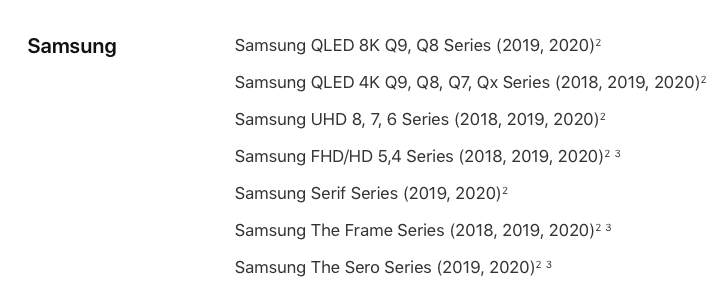
Configurar a aplicação Apple Music
- 1. Aceda à secção de aplicações na sua smart TV.
- Abra a aplicação Apple Music.
- No ecrã de boas-vindas, selecione Continuar.
- Selecione “Já é assinante?”
- A partir daqui, pode iniciar sessão com o ID Apple e a palavra-passe que utiliza com a sua subscrição do Apple Music e concluir a configuração de duas formas:
- Iniciar sessão num dispositivo móvel: Utilize a câmara do seu telemóvel para ler o código QR no ecrã do televisor. Em seguida, siga as instruções no seu dispositivo móvel para iniciar sessão com o seu ID Apple e concluir a configuração.
-
Para adicionar contas de ID Apple adicionais para o Apple Music, aceda a Definições > Contas. Depois de configurar a aplicação Apple Music, pode navegar e reproduzir música do catálogo Apple Music e da sua biblioteca de música*.
E se a sua TV Samsung não estiver na lista acima?
Existe alguma outra maneira de reproduzir o Apple Music em modelos de TV Samsung não suportados? A resposta é sim. Siga o tutorial abaixo.
A maneira mais fácil de reproduzir músicas do Apple Music na Samsung TV é baixar músicas do Apple Music para mp3 e conectar-se via unidade USB.
Mesmo que você tenha baixado músicas do Apple Music para o seu dispositivo iOS ou computador, você não pode transferi-las e reproduzi-las na TV Samsung, pois as músicas do Apple Music são arquivos M4P protegidos por DRM. Se você quiser desfrutar do Apple Music mais livremente na Samsung TV, você precisa de um conversor da Apple Music para remover o DRM e converter as músicas do Apple Music M4P para MP3 primeiro. Ondesoft Apple Music Converter permite-lhe converter facilmente as músicas do Apple Music M4P para MP3 a uma velocidade 16X no seu Mac ou Windows. Além do mais, você não precisa baixar as músicas do Apple Music para convertê-las, pois o Apple Music Converter sincroniza automaticamente com a biblioteca e as listas de reprodução do Apple Music.
Este tutorial irá mostrar-lhe como converter músicas da Apple Music para MP3 no Mac. Se você tiver um PC com Windows, verifique este tutorial .
Etapas para converter o Apple Music em MP3 no Mac
1. Descarregar e iniciar o Apple Music Converter
Baixe, instale e inicie o Ondesoft Apple Music Converter no seu Mac ou Windows.

2. Inicie sessão na sua conta Apple Music
Clique no botão Iniciar sessão e introduza o seu ID Apple.

3. Alterar o formato de saída (opcional)
O formato de saída padrão é M4A sem perdas. O Ondesoft Apple Music Converter também suporta a conversão do Apple Music para MP3, AAC, FLAC, WAV e AIFF. Também é possível personalizar o nome do ficheiro de saída com qualquer combinação de título, artista, álbum, índice da lista de reprodução e ID da faixa.

4. Selecionar música
Siga as instruções no ecrã para escolher a lista de reprodução ou o álbum que pretende converter.

Clique em Adicionar músicas.

5. Iniciar a conversão
Por defeito, todas as músicas da lista de reprodução/álbum serão selecionadas. Se houver músicas que não deseja converter, desmarque a caixa. Em seguida, clique no botão Converter para iniciar a transferência das músicas para o formato que escolher.

Após a conversão, clique no ícone da pasta abaixo para localizar rapidamente as músicas transferidas.

A versão de avaliação gratuita permite converter cada música por 3 minutos. Para remover a limitação, compre uma licença.
Caraterísticas do Ondesoft Apple Music Converter:
Leitor Web de música da Apple integrado
O Pazu Apple Music Converter possui um web player integrado da Apple Music para que você navegue e baixe músicas convenientemente. Não é necessário instalar a aplicação Music ou iTunes.
Personalizar as definições de perfil
O Apple Music permite-lhe personalizar a taxa de bits, a taxa de amostragem e os canais da música de saída.
Velocidade de conversão rápida
A velocidade de conversão pode ser tão rápida quanto 16X e o utilizador é livre de a definir como desejar.
Função de pesquisa
A poderosa função de pesquisa permite-lhe encontrar rapidamente as faixas do Apple Music de que necessita, de acordo com o nome, artista e álbum.
Personalizar o formato do nome do ficheiro
O nome do ficheiro de saída pode conter Título, Artista, Álbum, TrackID e DiskID e pode personalizá-lo como quiser.
Guardar etiquetas de identificação
As etiquetas de identificação, tais como o nome da canção, o nome do artista, o álbum, o artista do álbum, o género e a obra de arte, serão guardadas nos ficheiros MP3 e M4A de saída.
Conversão em lote
A conversão em lote permite-lhe converter tantas faixas do Apple Music quantas quiser de cada vez.
Sidebar
Conversor do Apple Music
Dicas Quentes
Dicas do Apple Music
Mais >>- Top 4 Conversores do Apple Music
- Download Gratuito de Música de Motivação para Treino MP3
- Defina o Apple Music como toque no Android
- Defina o Apple Music como toque no iPhone
- Dispositivos suportados pelo Apple Music
- Reproduza o Apple Music no Google Pixel
- Jogue Apple Music no Moto G7
- Reproduza o Apple Music no Samsung Galaxy
- Reproduza o Apple Music no Fitbit Ionic
- Use o Apple Music no Serato DJ
- Reproduza o Apple Music sem o iTunes
- Alterar o plano do Apple Music
- Baixe a lista de reprodução do Apple Music Antidote para mp3
- Fix O Apple Music não baixa no iPhone
- O que é DRM do Apple Music e como remover DRM
- Apple Music na Android TV
- Reproduza músicas do Apple Music no iPhone 4
- Apple Lança Versão Web para seu Serviço Apple Music
- Converter Apple Music M4P para MP3
- Converta Apple Music para MP3
- Baixe o Apple Music no cartão SD
- Baixe Drake More Life para MP3 do Apple Music
- Resolvido: 3 Maneiras de Obter Apple Music Grátis
- Cancelar assinatura do Apple Music
- Ouça o Apple Music sem o iTunes
- Ouça o Apple Music sem pagar
- Reproduza o Apple Music no Amazon Echo sem assinatura
- Reproduza o Apple Music no Amazon Echo
- Transmita o Apple Music no Amazon Fire 7 Tablet
- Reproduza o Apple Music no Fire TV sem assinatura
- Reproduza o Apple Music na Android TV
- Reproduza o Apple Music na Fire TV
- Reproduza o Apple Music em MP3 Players
- Resolvido: Reproduza o Apple Music no Sonos sem assinatura
- Reproduza o Apple Music no SoundTouch
- Reproduza músicas do Apple Music no Android sem o aplicativo Apple Music
- Remova o DRM do Apple Music no Mac
- Transmita o Apple Music no Amazon Fire TV Stick 4K
- Reproduza o Apple Music no Google Home
- Transfira playlists do Apple Music para o Spotify
- Carregue e transmita músicas do Apple Music no Google Play Music
- Reproduza o Apple Music no Android
- Apple Music em dispositivos Amazon
- Transmita o Apple Music para Roku gratuitamente
- Apple Music na Smart TV Samsung
- Reproduza o Apple Music na TV
- Jogue Apple Music no Xbox One
- Defina músicas do Apple Music como toque
- Aproveite o Apple Music no carro
- Reproduza músicas do Apple Music no Tablet Android
- Reproduza músicas do Apple Music no iPod nano
- Reproduza músicas do Apple Music no iPod shuffle
- Reproduza músicas do Apple Music no iPod classic
- Reproduza músicas do Apple Music no SAMSUNG Galaxy Tab
- Transmita o Apple Music no PS4 sem baixá-los
- Transfira músicas do Apple Music para a unidade flash USB
- Apple Music no PlayStation®
- Reproduza Apple Music no Chromebook
- 3 maneiras de ouvir o Apple Music no PC
- Converta o Apple Music para MP3 no Windows
- Reproduza Apple Music no Microsoft Lumia
- Reproduza o Apple Music no SanDisk Clip Jam
- Reproduza o Apple Music no Windows phone
- Conversor do Apple Music para Windows
- O Apple Music agora agrupa versões diferentes dos mesmos álbuns
- Baixe o álbum Black Habits para mp3 do Apple Music
- Baixe a playlist do Apple Music Replay 2020 para mp3
- Baixe a Agenda da Lista de Reprodução do Apple Music para mp3
- Baixe a Apple Music Playlist de Naomi Campbell para mp3
- Reproduza o Apple Music no Garmin Smartwatch
- Baixe o Álbum YHLQMDLG para mp3 do Apple Music
- Converta a série de vídeos do Genius verificada para MP4 do Apple Music
- Converta o videoclipe de Lady Gaga Stupid Love em mp4
- Extraia áudio de filmes, programas de TV ou videoclipes do iTunes
- Converta Justin Bieber Music Video Habitual para MP4 do Apple Music
- Peça à Alexa para reproduzir o Apple Music no Amazon Echo
- Baixe a Playlist Halle Berry Apple Music para mp3
- Baixe Lady Gaga Apple Music Playlist para mp3
- Converta o videoclipe de Justin Bieber para a música 'Disponível' para MP4 do Apple Music
- Mantenha as músicas do Apple Music depois de cancelar a assinatura
- Use o Apple Music no djay
- Adicione o Apple Music ao VirtualDJ
- Use o Apple Music no Camtasia
- Reproduza Apple Music no TomTom Spark 3
- Converta o Apple Music para FLAC
- Converter M4P para M4A
- Como gravar músicas do Apple Music em CD
- Reproduza o Apple Music no Kodi
- Defina músicas do Apple Music como Alarme
- Conversor do Apple Music para Amantes de Música Difícil






